Как запустить приложения Samsung Galaxy на вашем ПК
советы и хитрости для Android / / August 05, 2021
В этом руководстве мы покажем вам, как запускать приложения Samsung Galaxy на вашем ПК. На данный момент довольно много пользователей могут работать из дома. В этом случае вам, возможно, придется постоянно переключаться между ПК и смартфоном. Это может оказаться довольно сложной задачей при совместном использовании обоих этих устройств. Однако вы легко справитесь с этой проблемой. В ваш компьютер с Windows встроена довольно удобная функция, которую вы можете в полной мере использовать.
Это приложение, названное «Ваш телефон-компаньон», позволяет запускать все предпочитаемые вами приложения Galaxy прямо на вашем ПК. Кроме того, вы также можете синхронизировать свои документы, изображения и другие файлы между вашим ПК и устройствами Samsung. Точно так же вы также можете зеркально отображать экран вашего телефона, просматривать уведомления, передавать файлы и мультимедиа и даже отвечать на сообщения и звонки прямо с вашего ПК. В связи с этим в этом руководстве будут описаны все необходимые шаги для запуска ваших предпочтительных приложений Samsung Galaxy на вашем ПК. Следуйте.
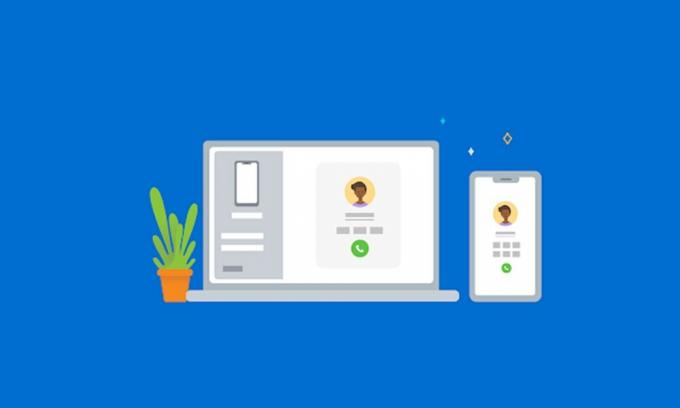
Как запустить приложения Samsung Galaxy на вашем ПК
Для начала убедитесь, что на вашем компьютере установлена Windows 10 версии 1809 или более поздней. Таким же образом ваше устройство должно принадлежать список совместимости. Кроме того, к вашему ПК должна быть добавлена учетная запись Microsoft. Наконец, ваше устройство Samsung и ваш компьютер должны быть подключены к одной беспроводной сети. Как только все вышеперечисленные требования будут выполнены, вы можете перейти к шагам по запуску приложений Samsung Galaxy на вашем ПК.
ШАГ 1. Подключите устройство Galaxy к Windows
- На вашем ПК перейдите в Ссылка на сайт телефона и нажмите "Открыть свой телефон". Он отобразит QR-код.
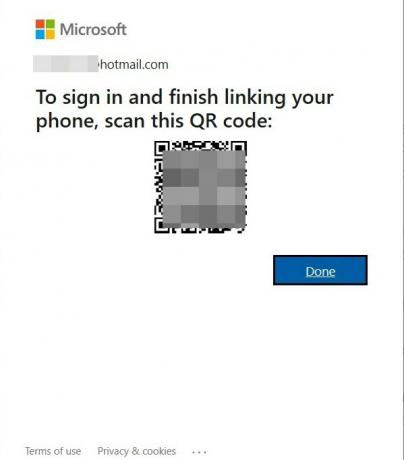
- На этом этапе перейдите на панель быстрых настроек на своем устройстве Samsung Galaxy. Там вы должны увидеть опцию «Ссылка на Windows», нажмите на нее.
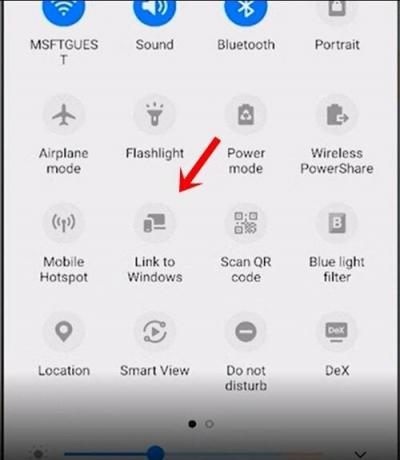
- Теперь отсканируйте QR-код, который вы открыли на своем ПК, через мобильное устройство. Это позволит войти в ваше устройство Galaxy с той же учетной записью Microsoft, что и на вашем компьютере.
- После этого на вашем устройстве должно появиться уведомление о привязке телефона к ПК. Нажмите «Продолжить».

- Точно так же вам также нужно будет предоставить необходимые разрешения, которые он запрашивает. Затем следуйте инструкциям на экране, чтобы завершить настройку.
Таким образом, вы успешно подключили свое устройство Galaxy к компьютеру. Теперь вы можете приступить к запуску приложений Samsung Galaxy на своем ПК, используя приведенные ниже инструкции.
ШАГ 2. Запустите приложения Samsung Galaxy на вашем ПК
- Теперь, когда ваше устройство подключено к компьютеру, вы должны увидеть приложение «Ваш телефон» на своем компьютере.
- В левой строке меню выберите пункт «Приложения». Затем отобразятся все приложения, которые были установлены на вашем устройстве на ваш компьютер.
- Теперь просто нажмите на нужные приложения Galaxy, которые вы хотите запустить на своем ПК.
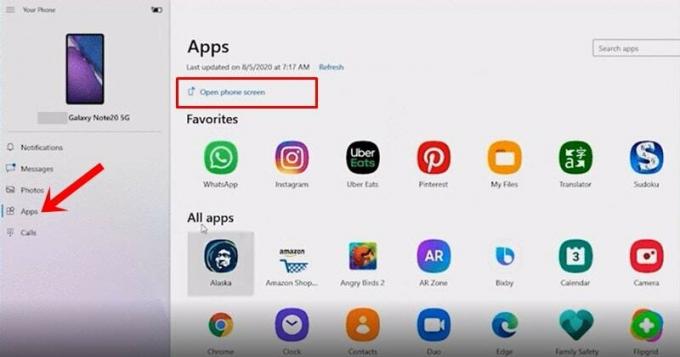
- Аналогичным образом вы также можете использовать опцию «Открыть экран телефона», чтобы передать экран вашего устройства на компьютер.
- Некоторые удобные жесты, которые вы можете запомнить, включают в себя один щелчок, соответствующий одному нажатию на вашем устройстве. Аналогичным образом, двойной щелчок, чтобы дважды коснуться, и щелчок и удерживание, чтобы коснуться или удерживать свое устройство, - это еще несколько удобных жестов. Вы также можете щелкнуть правой кнопкой мыши по экрану, чтобы вернуться к предыдущему экрану.
На этом мы завершаем руководство по запуску приложений Samsung Galaxy на вашем ПК. Сообщите нам свое мнение по этому поводу в разделе комментариев ниже. В завершение вот несколько Советы и хитрости iPhone, Советы и хитрости для ПК, а также Советы и хитрости для Android что вам тоже стоит проверить.



